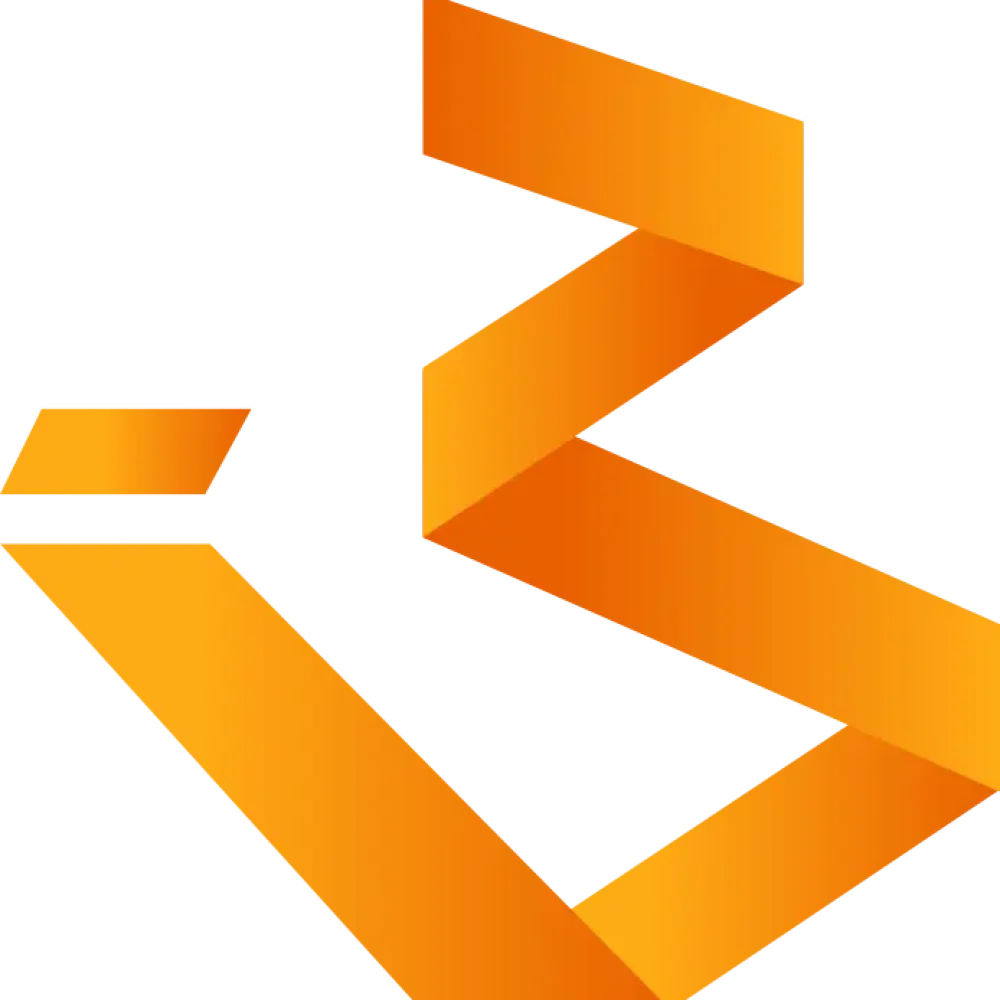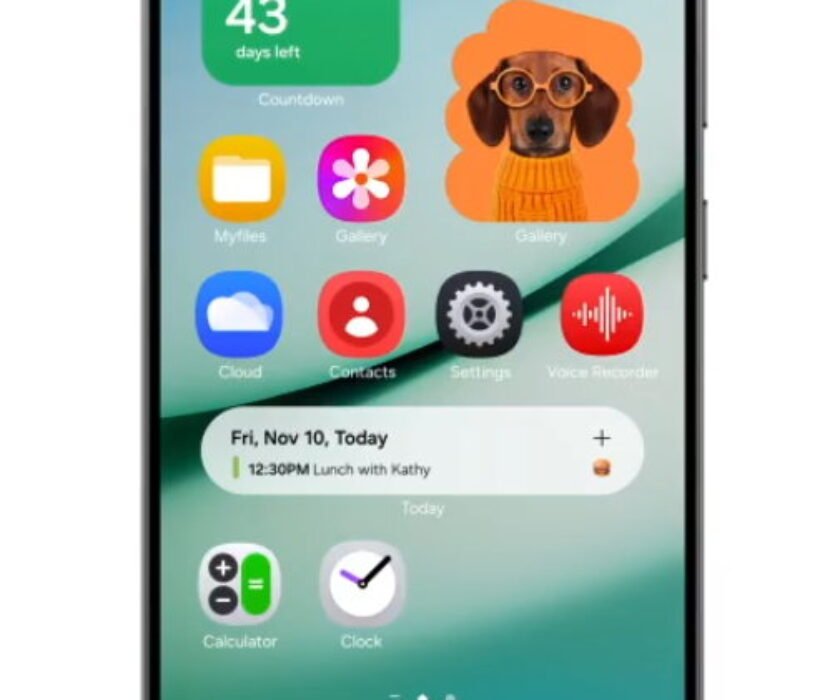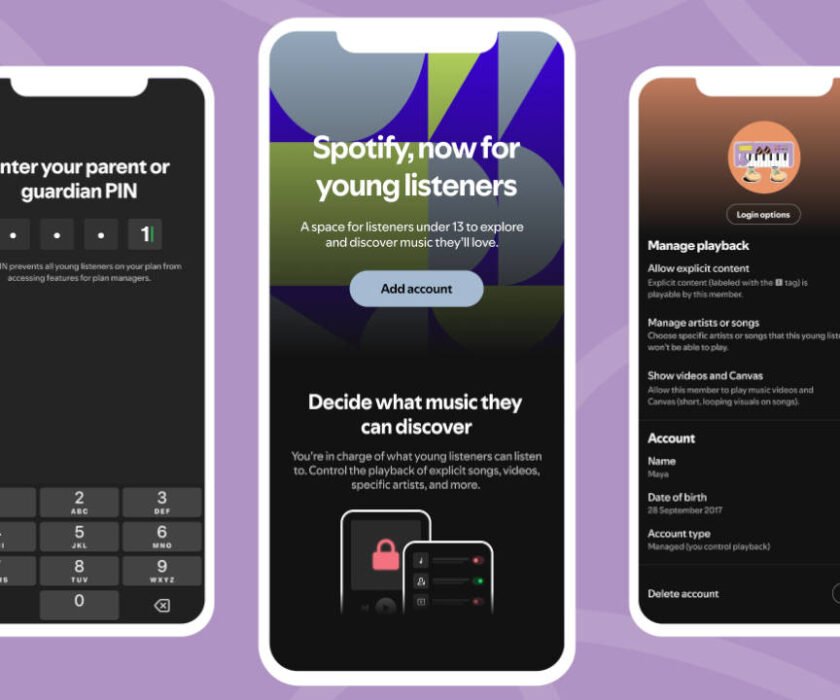Desinstalar aplicaciones en Windows 11 es una tarea obligatoria que tendrás que realizar si has usado la imagen oficial del sistema que proporciona Microsoft o si has actualizado a Windows 11 recientemente por el final del ciclo de vida de Windows 10.
Y es que el gigante del software sigue entregando la imagen oficial del sistema infladísima, llena de aplicaciones ‘basura’ y/o no deseadas (conocidas como Bloatware), que no vas a utilizar o que simplemente prefieres usar software de terceros y no lo instalado por defecto en Windows. Todo este grupo de aplicaciones y servicios inútiles penalizan gravemente la experiencia del usuario, ocupan recursos de almacenamiento o memoria de manera innecesaria, rebajan el rendimiento, la estabilidad y en casos más graves (recuerda el Superfish) comprometen gravemente la seguridad de los equipos.
Y no creas que la situación ha mejorado. Windows 11 es mucho peor en este aspecto que Windows 10, que ya es decir… En resumen, hasta que Microsoft (y sus socios OEM que también instalan software a mansalva) no tomen conciencia del hartazgo de los usuarios con esto del Bloatware, tendrás que remangarte en tareas de limpieza que tendrás que acometer obligatoriamente cuando estrenes un equipo nuevo o después cuando quieras liberar espacio de almacenamiento, eliminar software obsoleto o solucionar problemas con alguna aplicación rebelde.
En este práctico repasaremos las diversas maneras de desinstalar aplicaciones en Windows 11, aunque antes de empezar y si tienes cierto conocimiento de los instaladores alternativos de Windows te recomendamos el uso de aplicaciones externas que te van a permitir crear imágenes más pequeñas y personalizadas como las que proporcionan Tiny Builder o Flyoobe, ahorrarte todo este trabajo manual y dejar limpio tu equipo de manera más efectiva ya que una vez instalado el Windows oficial no todas las aplicaciones se pueden desinstalar.
Desinstalar aplicaciones en Windows 11 (métodos oficiales)
– Desde el menú de inicio. La primera opción es la más rápida y cómoda de las disponibles y permite eliminar aplicaciones utilizadas recientemente o de fácil acceso:
Haga clic en el botón de Inicio en la barra de tareas.
Localiza la aplicación que deseas desinstalar en la lista Todas las aplicaciones o en la sección de aplicaciones ancladas.
Haz clic derecho en la aplicación.
Selecciona Desinstalar en el menú contextual.
Sigue las instrucciones en pantalla para completar la desinstalación.
– Desde la Configuración. La herramienta de Configuración del sistema ofrece una ubicación centralizada para administrar las aplicaciones instaladas.
Presiona Win + I para abrir la aplicación Configuración.
Haz clic en Aplicaciones en la barra lateral izquierda.
Selecciona Aplicaciones instaladas.
Localiza la aplicación que deseas desinstalar en la lista.
Haz clic en los tres puntos verticales junto al nombre de la aplicación.
Selecciona Desinstalar en el menú desplegable.
Confirma la desinstalación y sigue las instrucciones en pantalla para completar la desinstalación.
– Desde el Panel de control. Esta característica heredada que lleva en Windows desde tiempos inmemoriales, todavía proporciona una forma confiable de desinstalar aplicaciones.
Escribe ‘Panel de control’ en la barra de búsqueda de Windows y abre la aplicación.
Haz clic en Programas.
Selecciona programas y características.
Localiza la aplicación que deseas desinstalar en la lista.
Haz clic derecho en la aplicación.
Selecciona Desinstalar en el menú contextual y sigue las instrucciones.
– Desde la consola de Windows. Muchas de las apps universales de Windows 10 no se pueden eliminar desde la interfaz gráfica. Aquí es donde entra en juego la consola avanzada de Windows (Powershell) que además de otras posibilidades sí permite desinstalarlas.
Pulsa con el botón derecho del ratón sobre el menú de inicio y abre Windows Terminal en modo administrador.
Ejecuta comandos para eliminar cada una de las aplicaciones, copiando, pegando y ejecutando códigos.
Como ejemplo de algunos de ellos:
Desinstalar 3D Builder: Get-AppxPackage *3dbuilder* | Remove-AppxPackage
Desinstalar alarma y reloj: Get-AppxPackage *windowsalarms* | Remove-AppxPackage
Desinstalar calculadora: Get-AppxPackage *windowscalculator* | Remove-AppxPackage
Desinstalar mail y calendario: Get-AppxPackage *windowscommunicationsapps* | Remove-AppxPackage
Desinstalar aplicaciones en Windows 11 (alternativos)
Para una desinstalación más completa, especialmente de aplicaciones difíciles o complejas, considera usar una herramienta de terceros. Estas aplicaciones suelen, además, eliminar archivos y entradas de registro residuales que los métodos oficiales que proporcionan Microsoft no suelen completar. Hay bastante software de tercero a usar con opciones populares como Revo Uninstaller, IObit Uninstaller, Windows X App Remover o 10AppsManager. Repasamos dos de ellas como ejemplo:
O&O AppBuster
Es una de las que más nos gusta por su potencia y facilidad de uso. Permite eliminar aplicaciones para el usuario actual o para todo el grupo de usuarios de un equipo. También permite reinstalar las apps eliminadas por si alguna quieres utilizarlas.
Su uso es tan sencillo como acceder a la página oficial, descargar gratuitamente la aplicación e instalarla. Verás una interfaz tipo como la de la siguiente imagen donde encontrarás las aplicaciones instaladas (tanto las oficiales de la imagen de Microsoft como las que hayas instalado tú); el número de versión; el espacio que ocupa; el proveedor; tipo de aplicación o recomendaciones sobre su uso.
Para desinstalar, simplemente marca la aplicación y pulsa sobre el botón ‘Remove’.
Bloatware Removal Tool
También pueden usarse otro tipo de aplicaciones que no necesitan instalación y funcionan con las herramientas internas del mismo Windows. Aquí seleccionamos este script gratuito y de código abierto compatible con todas las versiones de Windows en activo. No necesita ningún tipo de instalación ya que funciona activando los comandos correspondientes en la consola avanzada Powershell, pero mediante una interfaz gráfica que facilita el proceso.
Muy útil tanto para administradores de sistemas como para usuarios de a pie que funciona de la siguiente manera:
Descarga este archivo comprimido .ZIP desde su página de GitHub.
Descomprime el archivo en cualquier carpeta de tu PC.
Ve a la carpeta donde hayas descomprimido los archivos y ejecuta el archivo por lotes «Bloatware-Removal-Utility.bat» en modo administrador.
El script iniciará una sesión de la consola y mostrará una interfaz gráfica de usuario para su manejo.
La pantalla muestra las aplicaciones instaladas con su nombre, versión y editor. No existe una opción para abrir la carpeta del programa o el archivo ejecutable principal lo que sería útil para verificar duplicidades, pero su uso es muy sencillo en cualquier caso y solo consiste en marcar la aplicación en cuestión que pretendamos desinstalar. La herramienta incluye un botón para «alternar bloatware sugerido» que marca aplicaciones por su cuenta según un listado previo. No lo recomendamos y es preferible que revises una a una todas las aplicaciones.
Como habrás visto hay amplias posibilidades para desinstalar aplicaciones en Windows 11. Si acabas de pasar a este sistema operativo comprobarás que es una tarea obligatoria para recuperar recursos y mejorar el rendimiento ante la cantidad de software y servicios activos.
La entrada Cómo desinstalar aplicaciones en Windows 11 y mejorar su rendimiento se publicó primero en MuyComputer.